L'altro giorno uno dei nostri follower del blog ha provato a installare Katoolin e ha rotto la sua macchina Ubuntu. Non è riuscito a superare la schermata di accesso. In qualche modo è riuscito a recuperare il suo sistema Ubuntu rotto senza reinstallarlo. Tuttavia, questa volta la sua macchina si stava avviando solo in modalità CLI. Sembra che il DE grafico sia andato, ma non è così sicuro. Mi ha chiesto come potrebbe scoprire se la GUI è presente o meno a questo punto. Se ti trovi in questa situazione, ecco alcuni suggerimenti per verificare se la GUI è installata in Linux dalla riga di comando.
Verifica se la GUI è installata in Linux dalla riga di comando
Esistono due modi per rilevare se il tuo sistema Linux ha una GUI installata. Tieni presente che tutti questi metodi mostreranno solo se la GUI è installata o meno. Tuttavia, non aiuterà a identificare se la GUI è in esecuzione o meno.
Tutti i passaggi indicati di seguito sono testati con Ubuntu 20.04 LTS edizioni desktop e server.
Metodo 1:
Il primo metodo è assicurarsi che ci sia una sessione X installata sul tuo sistema. Per farlo, esegui:
$ ls /usr/bin/*sessionSe il tuo sistema Linux ha una sessione GUI, dovrebbe visualizzare qualcosa come di seguito:
/usr/bin/dbus-run-session /usr/bin/gnome-session-custom-session
/usr/bin/gnome-sessionCome puoi vedere nell'output sopra, il mio Ubuntu ha GNOME Ambiente desktop installato.
- Se il tuo sistema ha MATE installato, stamperà
/usr/bin/mate-session. - Per LXDE , restituirà
/usr/bin/lxsession.
Se un Linux non ha alcuna GUI installata, vedrai un output come di seguito:
/usr/bin/byobu-select-session /usr/bin/dbus-run-session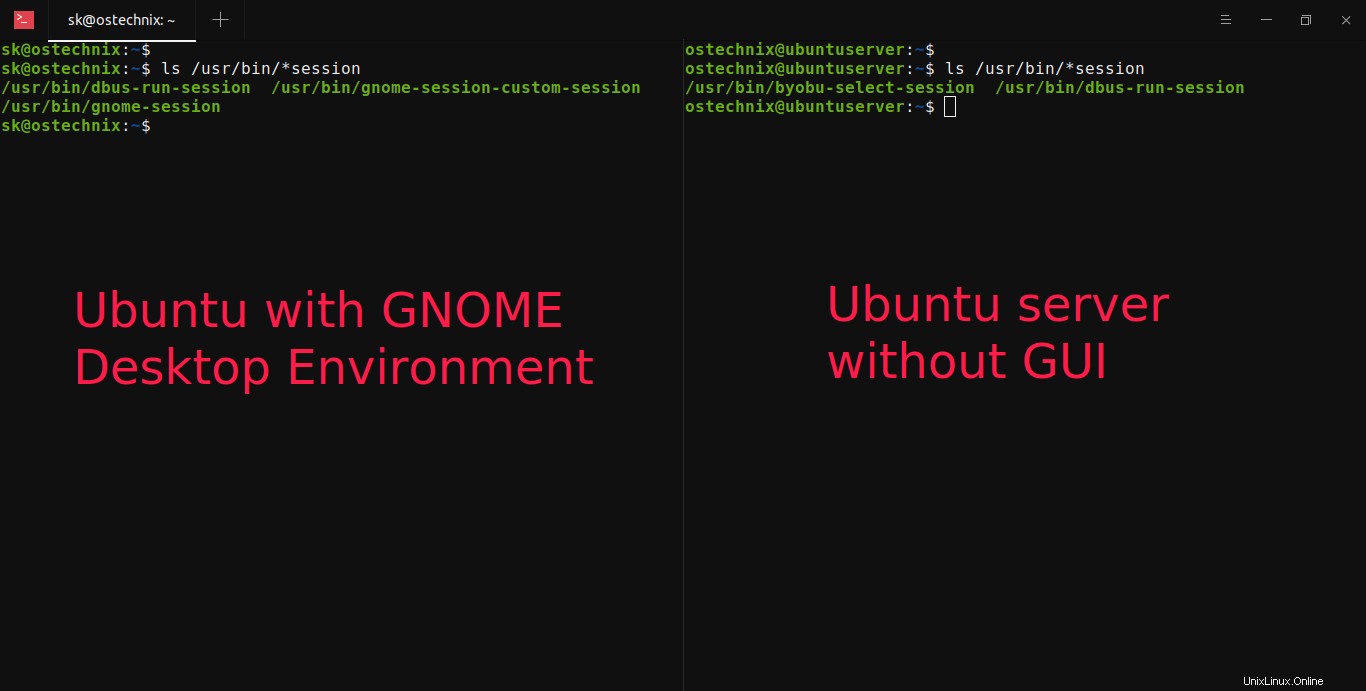
Questo comando funziona solo su sistemi basati su Debian, come Ubuntu, Linux Mint, Pop!_OS ecc. Se il tuo sistema è basato su sistemi RPM come Fedora, RHEL, vedrai il seguente messaggio di errore:
ls: cannot access '/usr/bin/*session': No such file or directoryIn tal caso, fare riferimento ai seguenti metodi.
Metodo 2:
Il secondo metodo per rilevare se c'è qualche GUI installata sul tuo sistema è controllare la presenza del server X con type comando:
$ type XorgSu un sistema Linux con GUI installata, vedrai il seguente output:
Xorg is /usr/bin/XorgSui sistemi Linux solo CLI, l'output dovrebbe essere:
-bash: type: Xorg: not found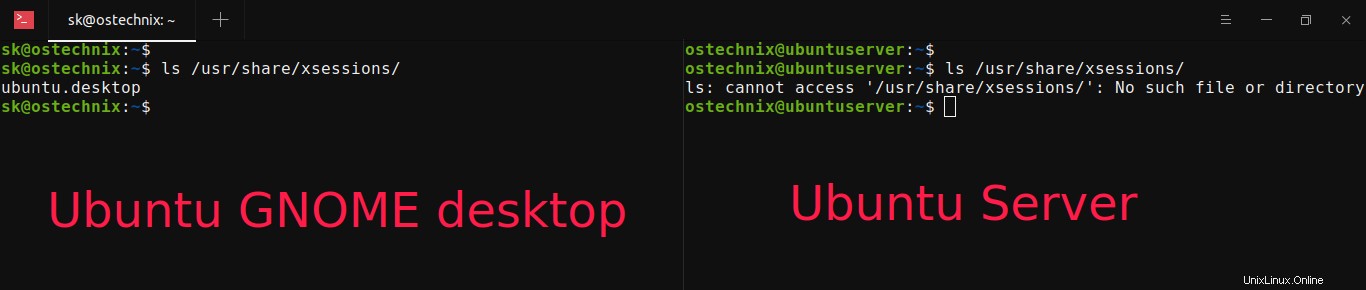
Metodo 3:
L'altro metodo per verificare se la GUI è installata sul tuo sistema Linux è controllare il contenuto di /usr/share/xsessions/ directory con ls comando:
$ ls /usr/share/xsessions/Esempio di output sul sistema GUI Ubuntu Linux:
ubuntu.desktopEsempio di output dalla macchina solo CLI di Ubuntu Linux:
ls: cannot access '/usr/share/xsessions/': No such file or directory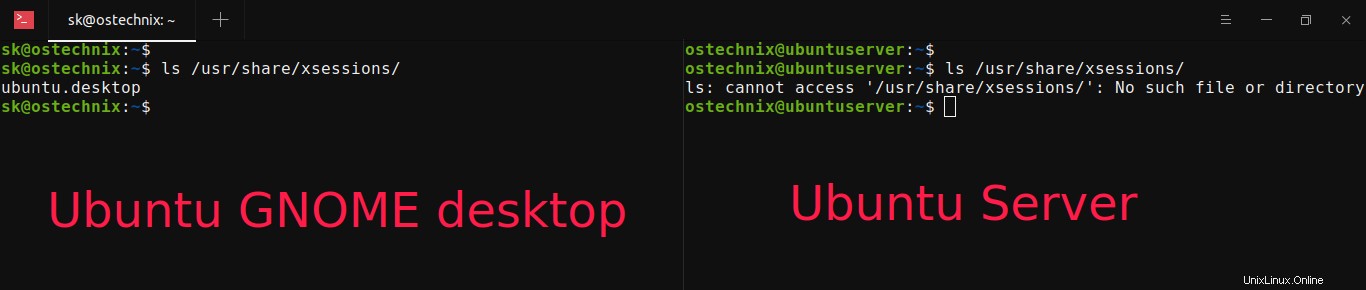
Metodo 4:
Questo è esclusivamente per i sistemi basati su Debian. Puoi anche controllare se la GUI è installata o meno con dpkg e grep comandi come di seguito:
$ dpkg -l | grep xserverQuesto comando elenca tutti i pacchetti relativi a X11 e xserver installati.
Esempio di output dal sistema GUI di Ubuntu Linux:
ii x11-xserver-utils 7.7+8 amd64 X server utilities ii xserver-common 2:1.20.9-2ubuntu1.2~20.04.1 all common files used by various X servers ii xserver-xephyr 2:1.20.9-2ubuntu1.2~20.04.1 amd64 nested X server ii xserver-xorg 1:7.7+19ubuntu14 amd64 X.Org X server ii xserver-xorg-core 2:1.20.9-2ubuntu1.2~20.04.1 amd64 Xorg X server - core server ii xserver-xorg-core-hwe-18.04 3:14.5 amd64 Transitional package for xserver-xorg-core-hwe-18.04 ii xserver-xorg-hwe-18.04 3:14.5 amd64 Transitional package for xserver-xorg-hwe-18.04 ii xserver-xorg-input-all 1:7.7+19ubuntu14 amd64 X.Org X server -- input driver metapackage ii xserver-xorg-input-libinput 0.29.0-1 amd64 X.Org X server -- libinput input driver ii xserver-xorg-input-wacom 1:0.39.0-0ubuntu1 amd64 X.Org X server -- Wacom input driver ii xserver-xorg-legacy 2:1.20.9-2ubuntu1.2~20.04.1 amd64 setuid root Xorg server wrapper ii xserver-xorg-video-all 1:7.7+19ubuntu14 amd64 X.Org X server -- output driver metapackage ii xserver-xorg-video-all-hwe-18.04 3:14.5 amd64 Transitional package for xserver-xorg-video-all-hwe-18.04 ii xserver-xorg-video-amdgpu 19.1.0-1 amd64 X.Org X server -- AMDGPU display driver ii xserver-xorg-video-amdgpu-hwe-18.04 3:14.5 amd64 Transitional package for xserver-xorg-video-amdgpu-hwe-18.04 ii xserver-xorg-video-ati 1:19.1.0-1 amd64 X.Org X server -- AMD/ATI display driver wrapper ii xserver-xorg-video-ati-hwe-18.04 3:14.5 amd64 Transitional package for xserver-xorg-video-ati-hwe-18.04 ii xserver-xorg-video-fbdev 1:0.5.0-1ubuntu1 amd64 X.Org X server -- fbdev display driver ii xserver-xorg-video-fbdev-hwe-18.04 3:14.5 amd64 Transitional package for xserver-xorg-video-fbdev-hwe-18.04 ii xserver-xorg-video-intel 2:2.99.917+git20200226-1 amd64 X.Org X server -- Intel i8xx, i9xx display driver ii xserver-xorg-video-nouveau 1:1.0.16-1 amd64 X.Org X server -- Nouveau display driver ii xserver-xorg-video-qxl 0.1.5+git20200331-1 amd64 X.Org X server -- QXL display driver ii xserver-xorg-video-qxl-hwe-18.04 3:14.5 amd64 Transitional package for xserver-xorg-video-qxl-hwe-18.04 ii xserver-xorg-video-radeon 1:19.1.0-1 amd64 X.Org X server -- AMD/ATI Radeon display driver ii xserver-xorg-video-vesa 1:2.4.0-2 amd64 X.Org X server -- VESA display driver ii xserver-xorg-video-vesa-hwe-18.04 3:14.5 amd64 Transitional package for xserver-xorg-video-vesa-hwe-18.04 ii xserver-xorg-video-vmware 1:13.3.0-3 amd64 X.Org X server -- VMware display driver
Sul server Ubuntu senza GUI, vedrai solo alcuni pacchetti relativi al server X:
rc x11-xserver-utils 7.7+8 amd64 X server utilities ii xserver-common 2:1.20.9-2ubuntu1.2~20.04.1 all common files used by various X servers
Tuttavia, questo non è un metodo così affidabile. Perché avresti potuto installare DE senza utilizzare gestori di pacchetti come dpkg o apt . In questi casi, questo non restituirà alcun risultato. Anche se hai installato e poi rimosso il server X, mostrerà comunque che il server X è installato.
Come trovare quale ambiente desktop stai usando in Linux?
Questo è un metodo bonus. Possiamo facilmente trovare l'ambiente desktop corrente nel nostro sistema GUI Linux usando il seguente comando:
$ echo $XDG_CURRENT_DESKTOP
ubuntu:GNOME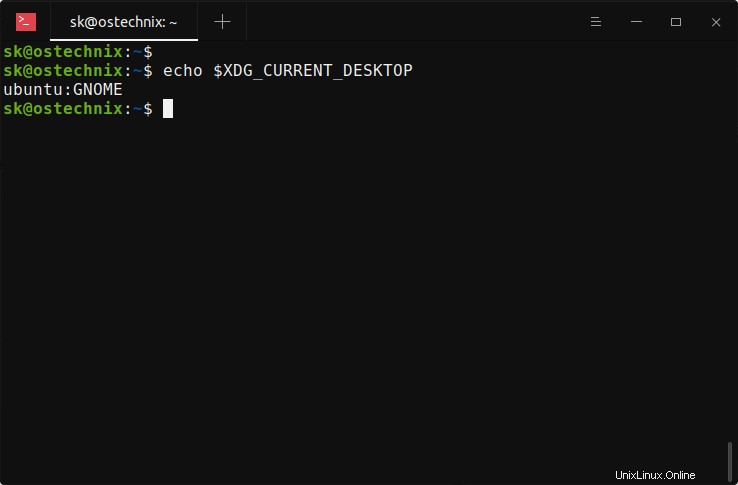
Come vedi nell'output, sto usando l'ambiente desktop Ubuntu GNOME. Se non hai DE, non vedrai nulla.
Spero che questo aiuti.
Immagine in primo piano di erfouris studio da Pixabay.